vmware虚拟机的安装步骤,VMware虚拟机安装步骤详解,轻松搭建虚拟化环境
- 综合资讯
- 2025-03-18 08:25:10
- 2

VMware虚拟机安装步骤详解,包括详细操作流程,助您轻松搭建虚拟化环境,从安装VMware软件到创建虚拟机,再到配置网络和存储,每一步都清晰呈现,让虚拟化应用更便捷。...
VMware虚拟机安装步骤详解,包括详细操作流程,助您轻松搭建虚拟化环境,从安装VMware软件到创建虚拟机,再到配置网络和存储,每一步都清晰呈现,让虚拟化应用更便捷。
VMware虚拟机简介
VMware是一款功能强大的虚拟化软件,可以将一台物理计算机分割成多个虚拟机,实现多操作系统共存,使用VMware虚拟机,可以方便地进行系统测试、软件开发、网络隔离等操作,本文将详细介绍VMware虚拟机的安装步骤。
VMware虚拟机安装步骤
准备工作
在安装VMware虚拟机之前,请确保以下准备工作已完成:

图片来源于网络,如有侵权联系删除
(1)下载VMware软件:访问VMware官方网站,下载适合您操作系统的VMware软件。
(2)准备虚拟机硬盘空间:根据需要安装的操作系统和应用程序,为虚拟机分配足够的硬盘空间。
(3)准备虚拟机内存:虚拟机的内存大小取决于所安装操作系统的需求,一般建议分配2GB以上。
(4)准备网络连接:确保物理计算机的网络连接正常,以便虚拟机能够访问网络资源。
安装VMware软件
(1)双击下载的VMware软件安装包,运行安装程序。
(2)在安装向导中,选择“典型安装”或“自定义安装”,然后点击“下一步”。
(3)阅读许可协议,勾选“我接受许可协议中的条款”,然后点击“下一步”。
(4)选择安装路径,点击“下一步”。
(5)选择组件,默认选择“完整安装”,点击“下一步”。
(6)选择开始菜单文件夹,点击“下一步”。
(7)选择快捷方式的位置,点击“下一步”。
(8)点击“安装”开始安装VMware软件。
(9)安装完成后,点击“完成”。
创建虚拟机
(1)打开VMware软件,点击“创建新的虚拟机”。
(2)选择“自定义(高级)设置”,点击“下一步”。
(3)选择虚拟机兼容性,一般选择默认的“VMware Workstation 16.x”,点击“下一步”。
(4)选择虚拟机硬件兼容性,一般选择默认的“64位”,点击“下一步”。
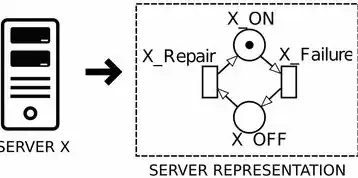
图片来源于网络,如有侵权联系删除
(5)选择操作系统,根据需要安装的操作系统选择相应的选项,点击“下一步”。
(6)指定虚拟机名称和位置,输入虚拟机名称,选择虚拟机存储位置,点击“下一步”。
(7)选择虚拟机硬件兼容性,一般选择默认的“64位”,点击“下一步”。
(8)指定虚拟机内存大小,根据需要分配内存,点击“下一步”。
(9)指定虚拟机硬盘大小,选择“分配现在(推荐)”,根据需要分配硬盘空间,点击“下一步”。
(10)选择虚拟硬盘文件类型,一般选择默认的“动态分配”,点击“下一步”。
(11)指定虚拟硬盘文件位置,点击“完成”。
安装操作系统
(1)将操作系统安装光盘放入物理光驱,或在虚拟光驱中加载ISO镜像文件。
(2)启动虚拟机,进入操作系统安装界面。
(3)按照操作系统安装向导进行操作,完成操作系统安装。
配置虚拟机网络
(1)在VMware软件中,右键点击虚拟机,选择“设置”。
(2)在设置窗口中,选择“网络适配器”。
(3)选择“桥接模式”,确保虚拟机可以访问物理网络。
(4)点击“确定”保存设置。
通过以上步骤,您已经成功安装了VMware虚拟机,并配置了虚拟机网络,您可以在虚拟机中安装操作系统、应用程序,实现多操作系统共存,希望本文对您有所帮助。
本文链接:https://www.zhitaoyun.cn/1823396.html

发表评论